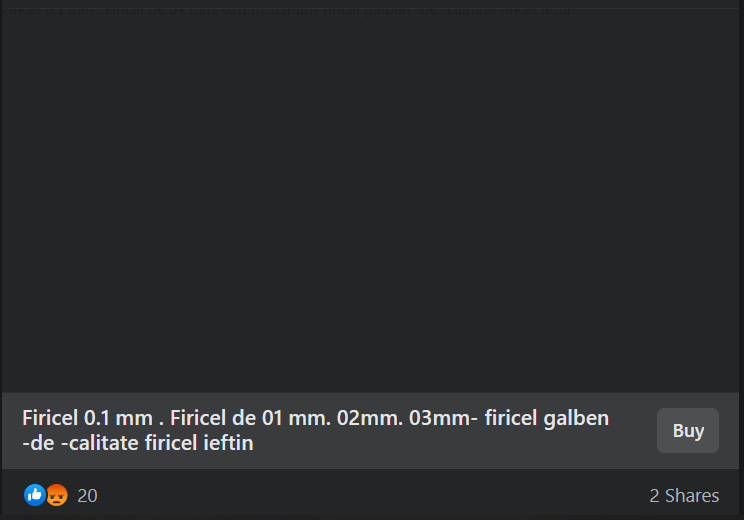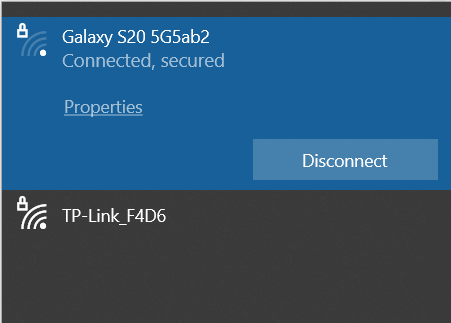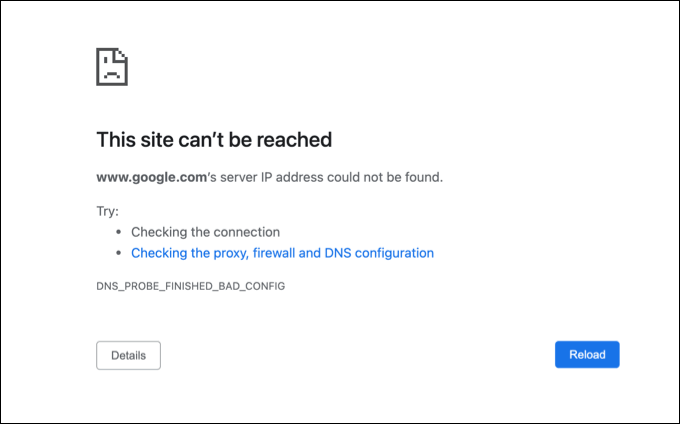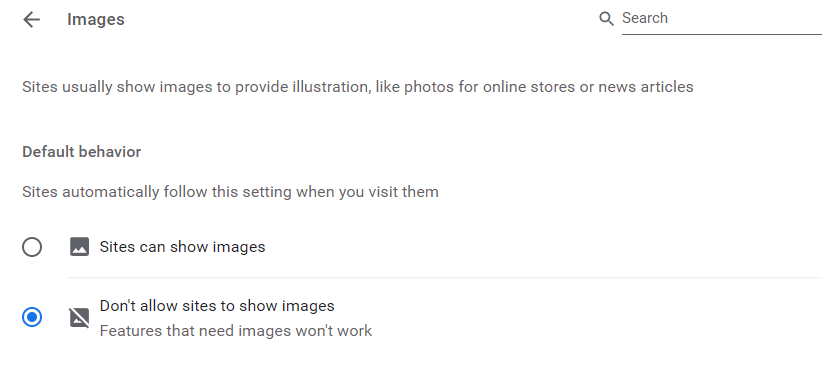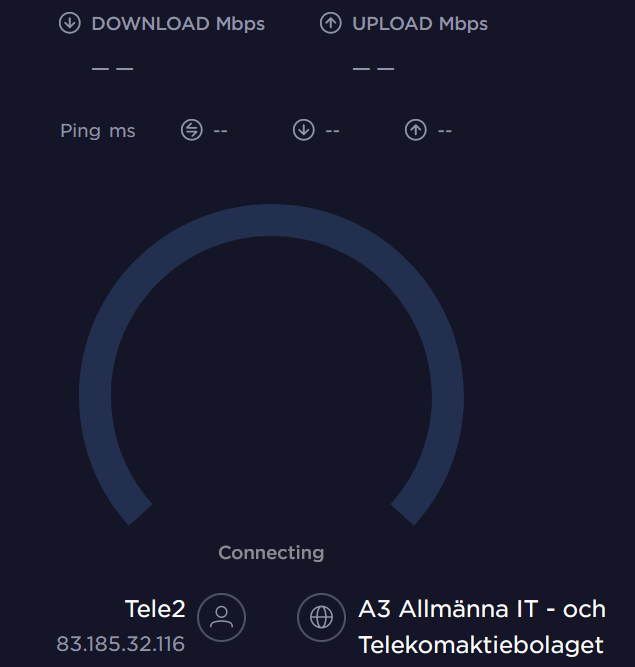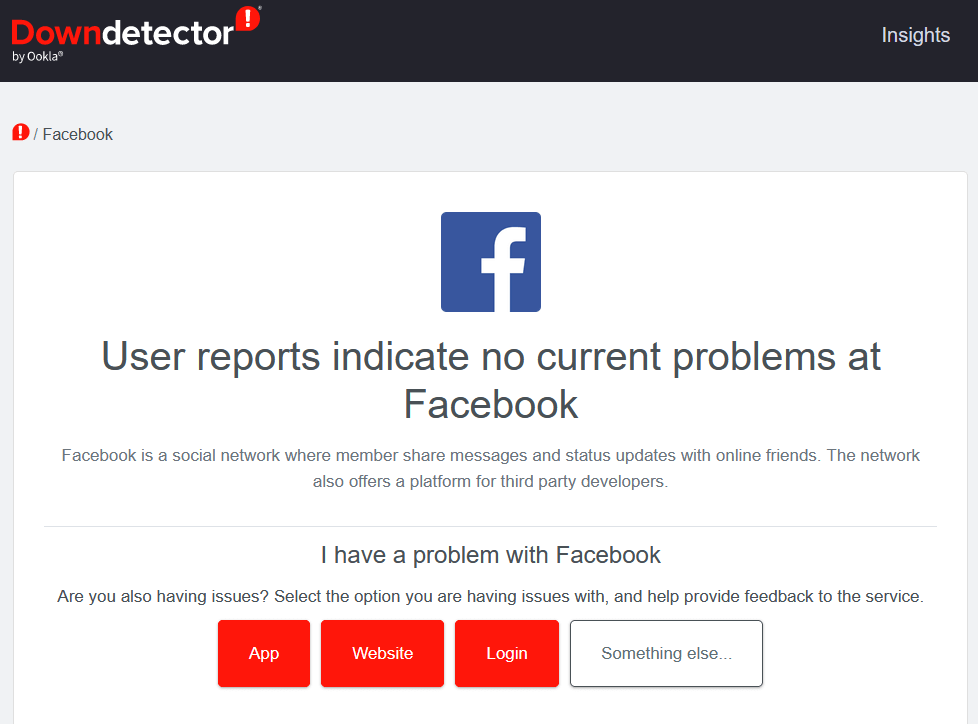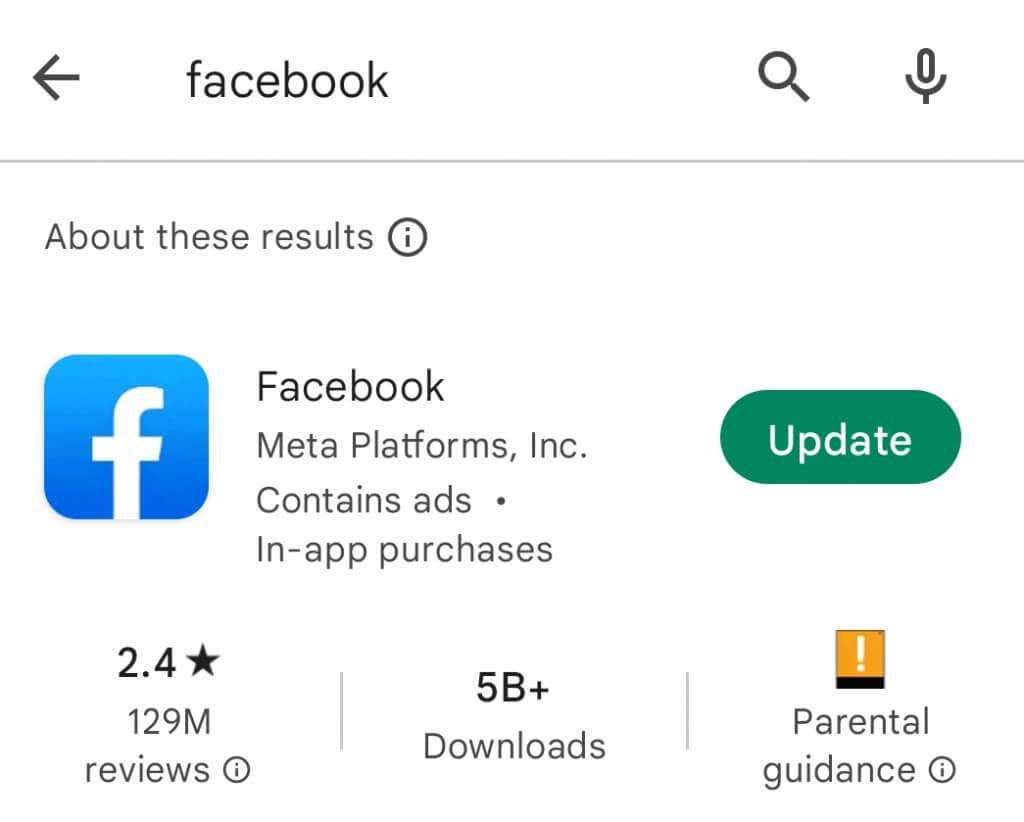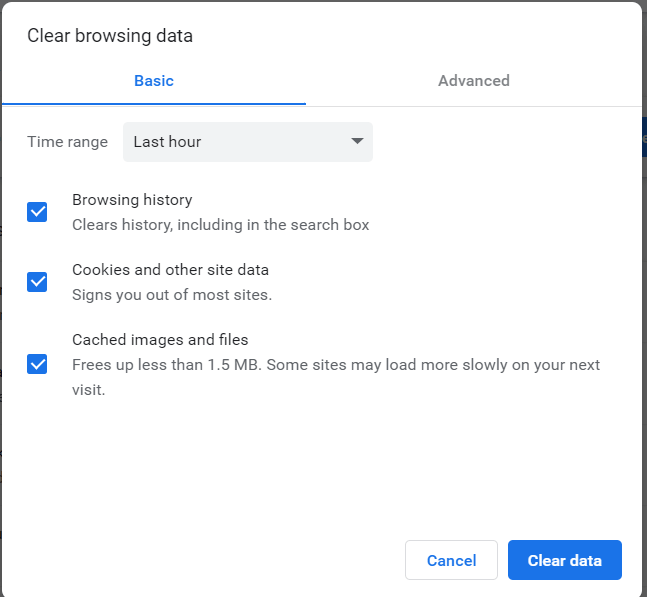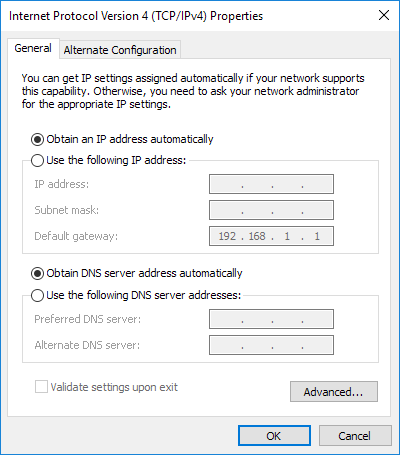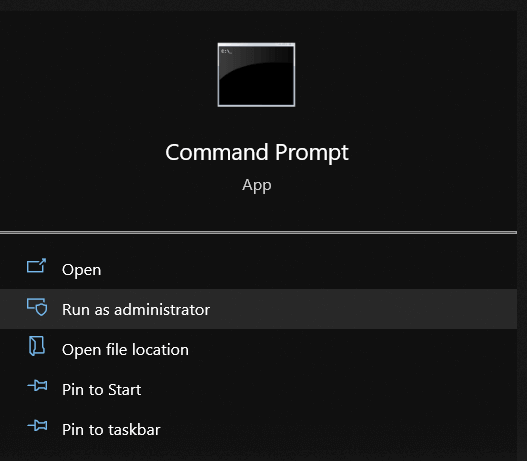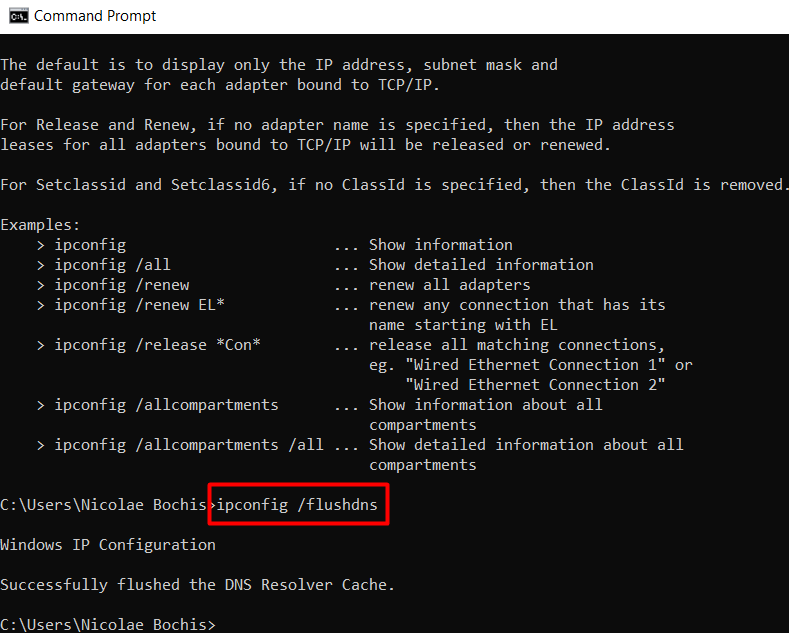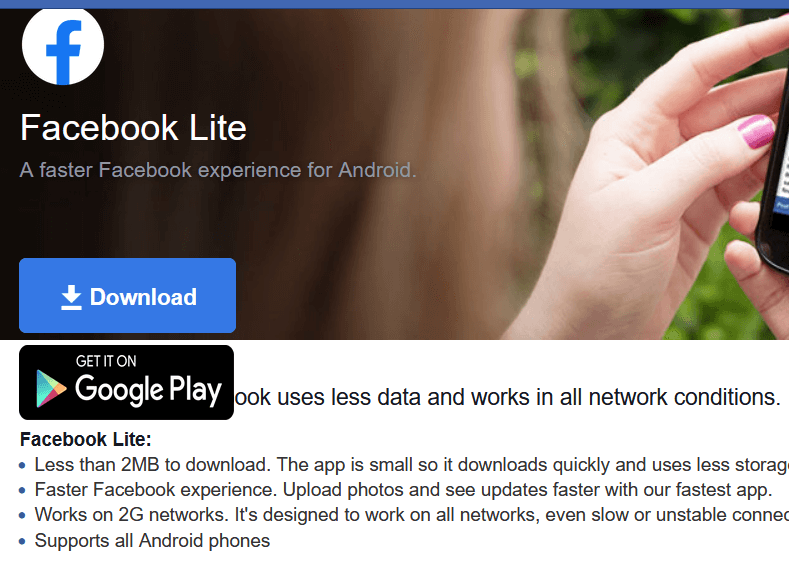Facebook je jednou z najstarších a najpoužívanejších platforiem sociálnych médií . Vždy očakávame, že bude k dispozícii na jedno kliknutie, pripravený na prácu a zobrazí všetko v našom News Feede. Facebook však nie je bez chýb a závad , takže niekedy nemôžeme uverejňovať komentáre, posielať správy alebo prezerať obrázky.
Môže to byť frustrujúce, keď sa Facebooku nepodarí načítať obrázky do informačného kanála správ a zobrazia sa ako prázdne alebo čierne políčka. Tieto sú tiež známe ako rozbité obrázky a rozbité sa dajú opraviť.

Prečo sa nenačítavajú obrázky z Facebooku
Je ľahké predpokladať, že Facebook nedokáže načítať obrázky kvôli zlému internetovému pripojeniu . Rozbité obrázky však môžu byť znakom oveľa väčšieho problému. Tu je niekoľko dôvodov, prečo Facebook nezobrazuje obrázky.
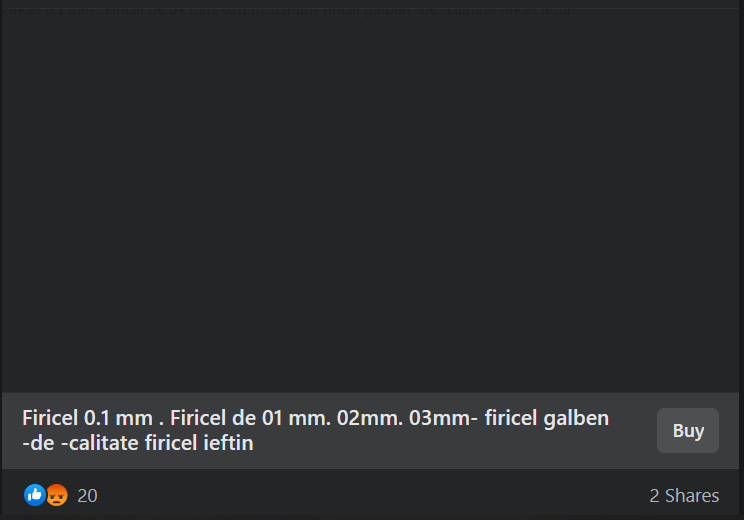
1. Zlé pripojenie k sieti
Nízka rýchlosť internetu je jednou z najčastejších príčin, prečo Facebook nenačítava žiadne obrázky. Ďalším je slabé pripojenie k sieti.
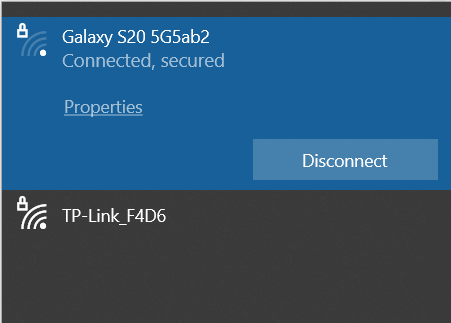
2. Vyrovnávacia pamäť
Váš internetový prehliadač a aplikácia Facebook ukladajú dočasné súbory na vašom zariadení, aby mohli lepšie fungovať. Toto je známe ako vyrovnávacia pamäť a môže sa poškodiť a spôsobiť rôzne problémy. To môže ľahko spôsobiť, že sa obrázky na Facebooku nenačítajú správne.
3. Problémy so serverom DNS
Domain Name System (DNS) prekladá názvy webových stránok na adresy IP, aby ich prehliadače mohli načítať. Existujú rôzne typy serverov DNS a každý má za úlohu pripojiť vás k webovej stránke, online hre alebo inému obsahu na internete. Sú priamo zodpovední za vaše pripojenie. Ak máte zlé DNS , môžete očakávať chyby pripojenia.
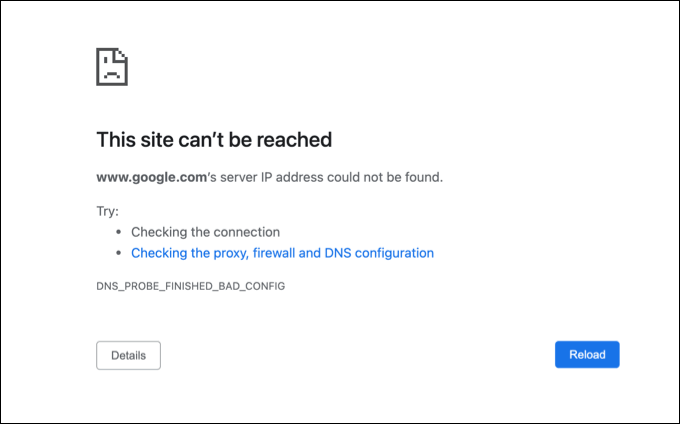
4. Voľný režim Facebooku
Facebook má bezplatný režim, ktorý nevyužíva žiadne vaše dáta, no je dostupný len u niekoľkých mobilných operátorov. Môžete lajkovať, zdieľať a uverejňovať komentáre, ale videá a obrázky sa nebudú zobrazovať v bezplatnom režime. Ak vaša aplikácia Facebook nezobrazuje obrázky, možno ste aktivovali bezplatný režim.
5. Rozšírenia webového prehliadača
Rozšírenia prehliadača a blokátory reklám môžu Facebooku sťažiť načítanie obrázkov. Mali by ste skontrolovať, či rozšírenie tretej strany nespôsobuje problémy s vaším webovým prehliadačom tak, že ho zakážete. Čokoľvek od nástrojov na zvýšenie výkonu až po blokovanie automaticky otváraných okien môže byť zodpovedné za to, že Facebook nedokáže načítať obrázky.
6. Zakázali ste obrázky
Niektorí ľudia zámerne deaktivujú možnosť svojho prehliadača načítať obrázky a iný obsah. Týmto spôsobom znižujú spotrebu dát a zvyšujú výkon prehliadača. Ak Facebook nenačítava obrázky, mali by ste skontrolovať, či ste prehliadaču zakázali ich načítanie.
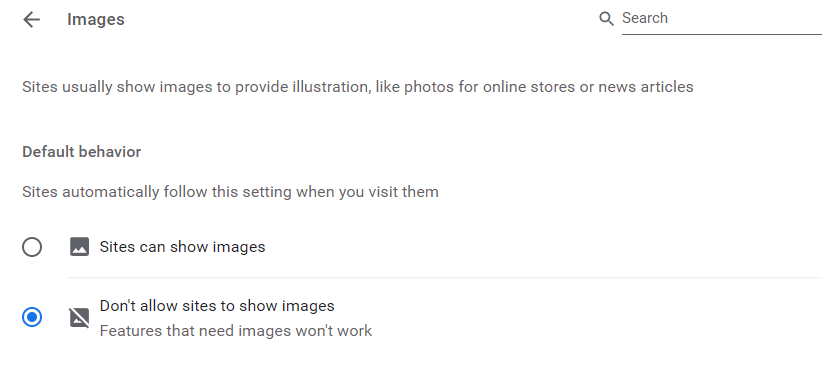
7. Facebook má problémy so serverom
Facebook je online služba a na jej konci môžu nastať nejaké problémy s pripojením. Stalo sa to predtým a veľa ľudí zažilo, že Facebook nenačítava obrázky kvôli problémom so serverom Facebook. Skontrolujte akékoľvek oficiálne oznámenia o prerušení služieb.
Ako opraviť to, že Facebook nenačítava obrázky
Nezáleží na tom, či na pripojenie k Facebooku používate prehliadač alebo aplikáciu pre Android alebo iPhone, Facebook môže zlyhať pri načítaní obrázkov na akomkoľvek zariadení. Tu je niekoľko riešení pre verzie prehliadača aj aplikácie Facebooku, ktoré vám môžu pomôcť vyriešiť tento problém.
1. Opravte svoje internetové pripojenie
Možno Facebook nenačítava obrázky kvôli slabému internetovému pripojeniu. Môže to mať veľa rôznych dôvodov a mali by ste venovať nejaký čas odstraňovaniu problémov . Najprv skontrolujte, či máte aktívne internetové pripojenie a uistite sa, že máte vhodnú šírku pásma a či váš ISP nemá žiadne problémy.
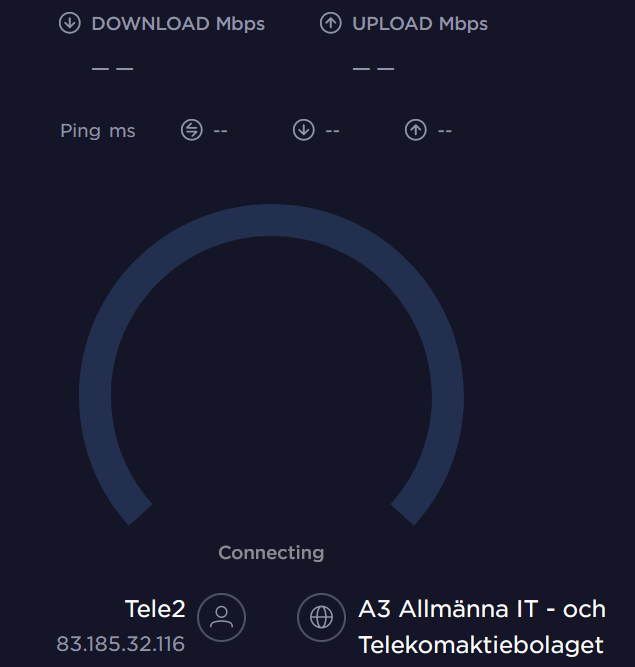
Môžete tiež vykonať test rýchlosti internetu a určiť rýchlosť nahrávania a sťahovania. Môžete použiť integrovaný test rýchlosti Google alebo vyhľadať bezplatnú online verziu, existuje veľa možností.
2. Skontrolujte oficiálny stav servera Facebook
V minulosti čelil Facebook niektorým problémom so serverom, ktoré znížili jeho službu. K výpadkom servera dochádza z času na čas z rôznych dôvodov. Môže ísť o útok na kybernetickú bezpečnosť alebo pravidelnú údržbu. Pred vykonaním akýchkoľvek ďalších krokov na opravu toho, že Facebook nenačítava obrázky, môže byť najlepšie skontrolovať stav serverov Facebooku.
Najrýchlejší spôsob, ako skontrolovať, či je Facebook v prevádzke, je navštíviť Downdetector a zistiť, či existujú ďalšie správy o problémoch so serverom.
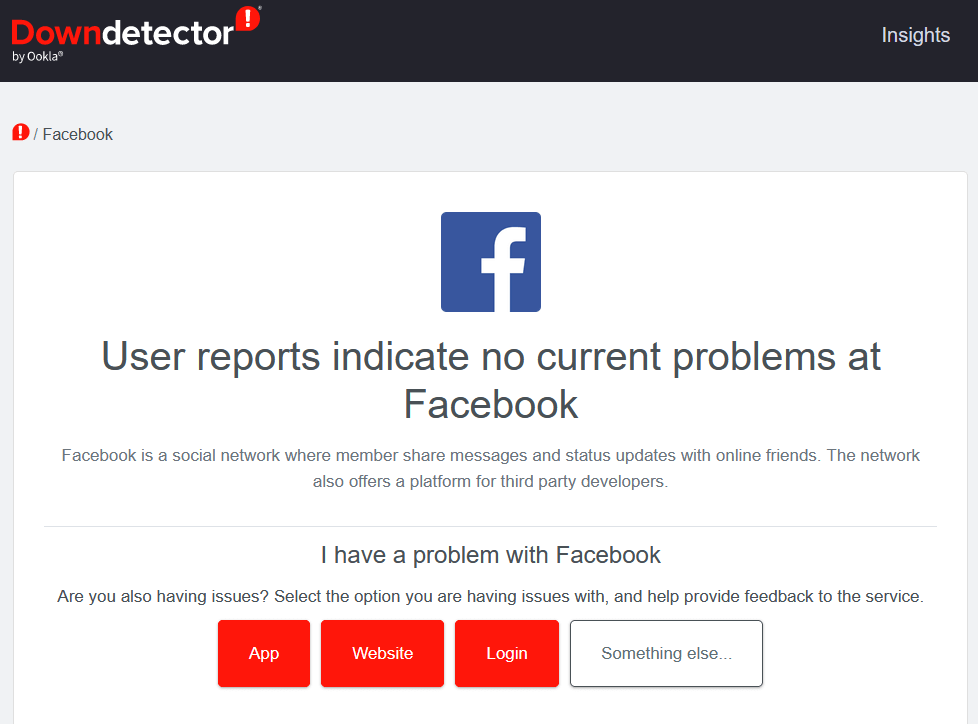
3. Resetujte smerovač
Ak žiadna z týchto opráv nepomôže s tým, že Facebook nenačítava obrázky, skúste resetovať smerovač. Ak si nie ste istí, ako to urobiť, pozrite si nášho podrobného sprievodcu, ako resetovať smerovač .
4. Skontrolujte najnovšiu verziu aplikácie
Toto riešenie platí iba vtedy, ak na svojom mobilnom zariadení používate aplikáciu Facebook. Otvorte aplikáciu Facebook, prejdite na nastavenia a prejdite nadol, kým sa nezobrazí možnosť Informácie. Klepnite naň a zobrazí sa verzia aplikácie Facebook nainštalovanej vo vašom zariadení. Aktualizácie môžete skontrolovať aj v obchode Google Play Store alebo App Store spoločnosti Apple.
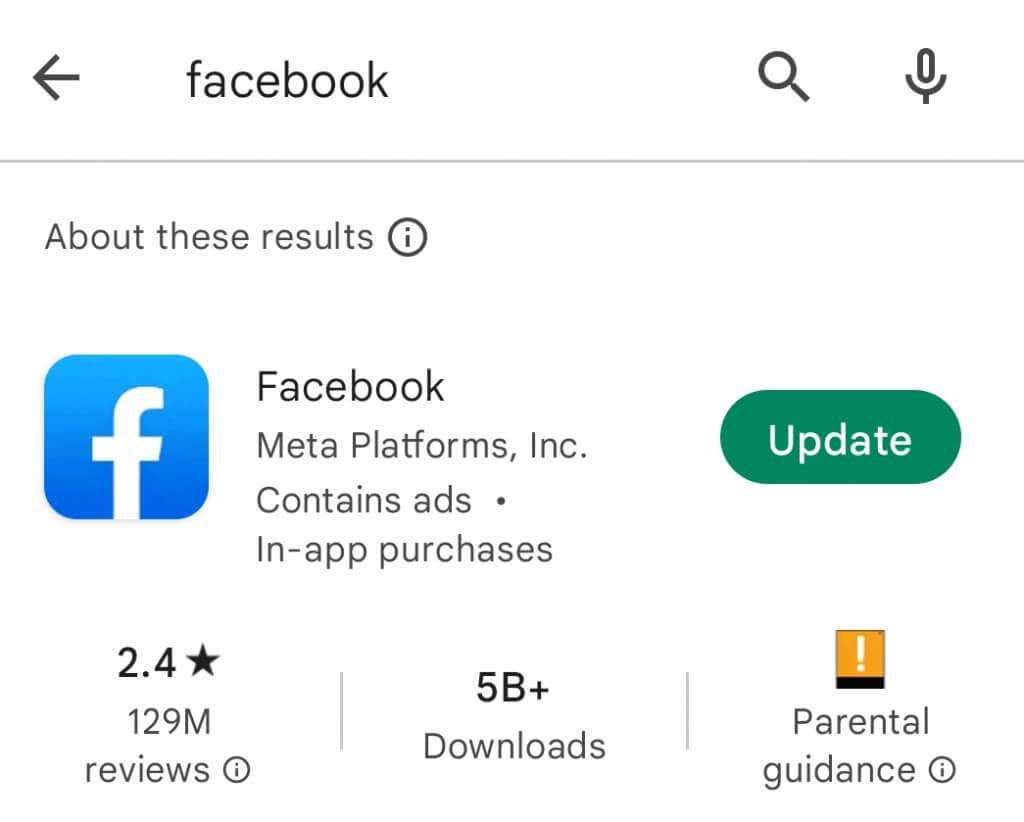
5. Vymažte vyrovnávaciu pamäť a údaje prehliadača
Ak poškodený súbor vyrovnávacej pamäte spôsobuje, že Facebook nenačítava obrázky, riešenie je veľmi jednoduché. Metóda, ktorú použijete na vymazanie vyrovnávacej pamäte a údajov, bude závisieť od vášho prehliadača. Možno budete musieť prejsť do histórie prehliadača a odtiaľ ju odstrániť. Najlepšie je vymazať všetky vyrovnávacie pamäte, súbory cookie a ďalšie dočasné súbory.
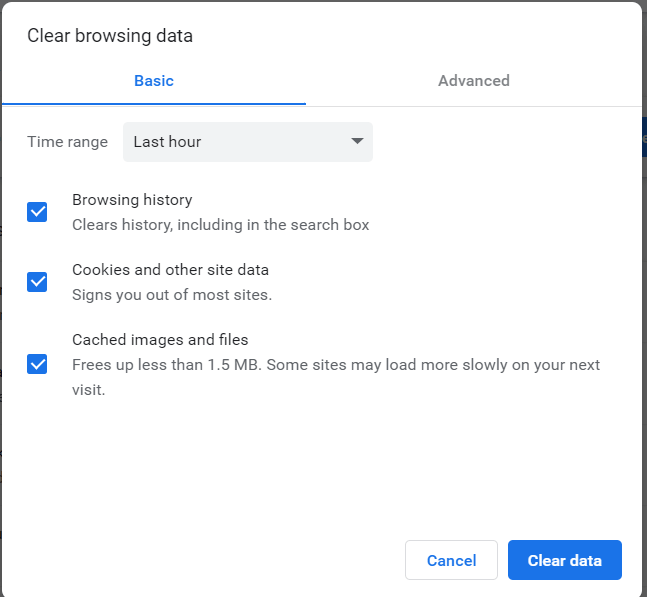
Ak používate mobilný telefón, môžete tiež vymazať vyrovnávaciu pamäť aplikácie. Urobiť toto:
1. otvorte aplikáciu, klepnite na ponuku hamburgerov a prejdite nadol na položku Nastavenia a súkromie .
2. Klepnite na časť Nastavenia a prejdite nadol na Povolenia .
3. Nájdite možnosť Prehliadač a klepnite na ňu. Klepnite na tlačidlo Vymazať vedľa položky Vaše údaje prehliadania .
6. Nastavte verejný DNS
Najlepším spôsobom, ako zlepšiť svoje internetové pripojenie, je nastaviť verejný DNS Google. Takto sa hráči a profesionáli pripájajú k rôznym serverom, aby získali stabilné pripojenie. Tu je návod, ako to môžete nastaviť:
1. Otvorte Ovládací panel. Môžete ho nájsť v ponuke Štart počítača so systémom Windows alebo použiť panel vyhľadávania.
2. Prejdite do časti Sieť a internet a nájdite Centrum sietí a zdieľania .
3. Kliknite pravým tlačidlom myši na sieť, ktorú váš systém používa, a vyberte vlastnosti.
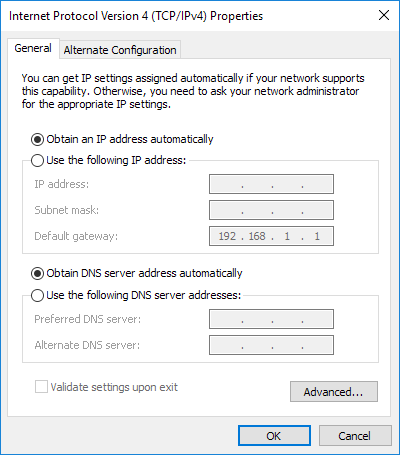
4. V zobrazenom zozname serverov nájdite IPv4 (Internet Protocol version 4) a začiarknite možnosť Použiť nasledujúcu adresu servera DNS . Tým sa sprístupnia zakázané možnosti.
5. Nájdite oblasť Preferovaný server DNS a zadajte 8.8.8.8. V oblasti Alternatívny server DNS zadajte 8.8.4.4.
6. Zmeny aplikujte stlačením tlačidla OK a opätovným pripojením na internet.
Vyskúšajte Facebook, či správne zobrazuje obrázky.
7. Vymažte vyrovnávaciu pamäť DNS
Ak má váš počítač so systémom Windows problémy so sieťou, vždy sa môžete pokúsiť obnoviť konfigurácie siete. Môže to znieť odstrašujúco, ale proces je veľmi rýchly a vôbec nie zložitý, ak budete postupovať podľa týchto krokov:
1. Otvorte príkazový riadok. Nájdite ho v ponuke Štart a kliknutím pravým tlačidlom myši spustite ako správca .
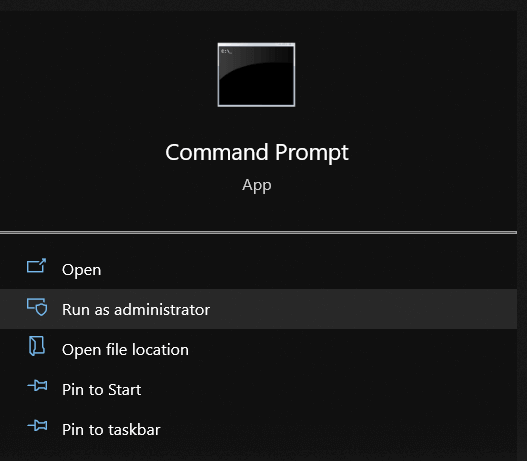
2. Zadajte ipconfig /release a stlačte Enter.
3. Ďalej zadajte ipconfig /new a stlačte Enter.
4. Nakoniec napíšte ipconfig /flushdns a stlačte Enter .
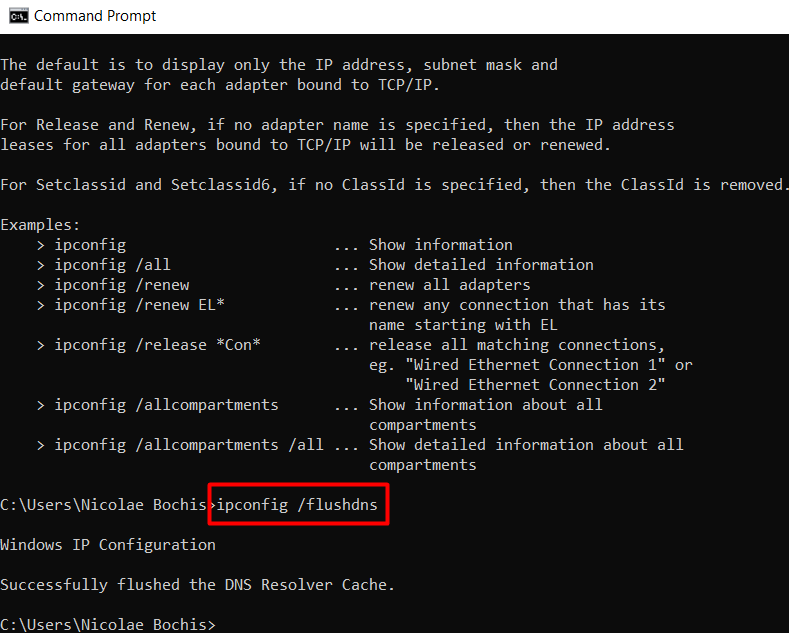
Reštartujte počítač, pripojte sa k internetu a zistite, či sa tým vyriešil problém s načítaním obrázkov na Facebooku.
8. Prejdite na Facebook Lite
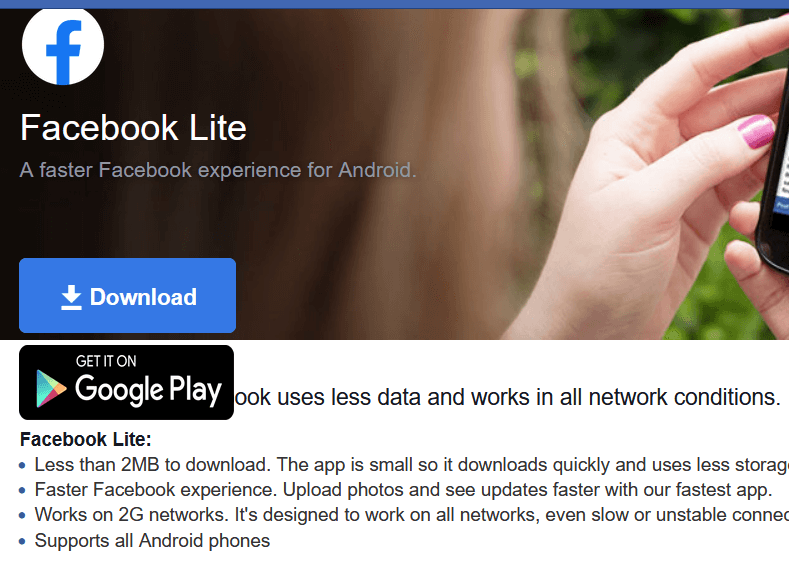
Aplikácia Facebook je ťažká a s nestabilným internetovým pripojením bude mať problémy s načítaním obrázkov a videí. Aby ste tomu zabránili, môžete sa rozhodnúť prejsť na Facebook Lite, ľahšiu verziu aplikácie Facebook. Táto verzia aplikácie bola navrhnutá pre 2G sieť a nebude mať problémy s načítaním všetkého obsahu, keď je vaše internetové pripojenie slabé.
9. Zakázať blokovanie reklám
Blokátory reklám môžu spôsobiť, že váš prehliadač spomalí načítavanie stránok. To sa odráža na tom, že platforma Facebook nedokáže správne zobraziť obrázky. Skúste ich zakázať a zistite, či sa tým problém nevyrieši. S najväčšou pravdepodobnosťou sú nainštalované ako rozšírenia do vášho prehliadača, ale môžu byť aj vo forme programov tretích strán nainštalovaných priamo na vašom PC.

10. Vyskúšajte sieť VPN
Sieť VPN môže byť odpoveďou na tento problém, ak má Facebook problém iba vo vašom regióne. Možno je to problém s vaším ISP alebo obmedzeniami vo vašej krajine. Sieť VPN vám môže priradiť novú IP adresu a presmerovať vaše pripojenie k Facebooku cez iný server. Pozrite si náš podrobný článok o sieťach VPN , aby ste pochopili, ako fungujú.